Είσαι δεν μπορώ να παίξω το παιχνίδι Modern Warfare σε λειτουργία split-screen ? Όπως αναφέρουν ορισμένοι παίκτες του Call of Duty: Modern Warfare για πολλούς παίκτες, απλά δεν μπορούν να χρησιμοποιήσουν τη λειτουργία διαχωρισμού οθόνης στο παιχνίδι. Με τη λειτουργία διαχωρισμού οθόνης, οι χρήστες μπορούν να παίξουν co-op με φίλους.

Πώς ενεργοποιείτε τη διαίρεση οθόνης στο Modern Warfare;
Για να ενεργοποιήσετε τη λειτουργία διαίρεσης οθόνης στο Modern Warfare, ανοίξτε το παιχνίδι COD Modern Warfare και αποκτήστε πρόσβαση και το μενού για πολλούς παίκτες. Τώρα, συνδέστε το δεύτερο χειριστήριο στην κονσόλα σας. Όταν συνδεθεί το δεύτερο χειριστήριο, θα σας ζητηθεί να συμμετάσχετε στο παιχνίδι. Μπορείτε να πατήσετε το κουμπί X στο χειριστήριό σας για να συνδεθείτε στο παιχνίδι για πολλούς παίκτες Modern Warfare.
Τώρα, μπορεί να υπάρχουν διάφοροι λόγοι για τους οποίους η διαχωρισμένη οθόνη δεν λειτουργεί καλά στο Modern Warfare. Πρώτα απ 'όλα, η δυνατότητα δεν υποστηρίζεται σε όλες τις λειτουργίες παιχνιδιού. Οι υποστηριζόμενες λειτουργίες παιχνιδιού για την έναρξη περιόδων διαίρεσης οθόνης περιλαμβάνουν 3rd Person Moshpit, Search And Destroy, Headquarters, Kill Confirmed, Hardpoint, Prisoner Rescue, Domination, Team Deathmatch και Knock Out.
Εάν δεν μπορείτε να παίξετε το Modern Warfare σε λειτουργία διαίρεσης οθόνης, μπορεί να προκληθεί εάν ο δεύτερος παίκτης είναι ήδη συνδεδεμένος. Ή, προσωρινά προβλήματα συστήματος μπορεί επίσης να είναι η αιτία για το ίδιο πρόβλημα. Μπορεί επίσης να οφείλεται σε ακατάλληλη διεύθυνση MAC στην κονσόλα Xbox ή σε κατεστραμμένα πακέτα πολλών παικτών. Εκτός αυτού, το πρόβλημα μπορεί να προκύψει λόγω λανθασμένης εγκατάστασης του παιχνιδιού.
Σε κάθε περίπτωση, μπορείτε να απαλλαγείτε από αυτό το πρόβλημα χρησιμοποιώντας τις παρακάτω λύσεις.
COD: Η διαχωριστική οθόνη Modern Warfare δεν λειτουργεί
Εάν η λειτουργία διαίρεσης οθόνης δεν λειτουργεί στο Modern Warfare στον υπολογιστή σας με Windows ή στην κονσόλα Xbox, μπορείτε να χρησιμοποιήσετε τις παρακάτω λύσεις για να διορθώσετε αυτό το πρόβλημα:
- Βεβαιωθείτε ότι ο δεύτερος χρήστης δεν είναι συνδεδεμένος.
- Εκτελέστε έναν κύκλο τροφοδοσίας στην κονσόλα ή τον υπολογιστή σας.
- Επαληθεύστε την ακεραιότητα των αρχείων του παιχνιδιού.
- Διαγράψτε τη διεύθυνση MAC στην κονσόλα Xbox.
- Επανεγκαταστήστε τα πακέτα για πολλούς παίκτες.
- Απεγκαταστήστε και εγκαταστήστε ξανά το Modern Warfare.
- Επικοινωνήστε με την ομάδα υποστήριξης της Activision.
1] Βεβαιωθείτε ότι ο δεύτερος χρήστης δεν είναι συνδεδεμένος
Σύμφωνα με ορισμένους χρήστες που επηρεάζονται, μία από τις κοινές λύσεις για την επίλυση αυτού του ζητήματος είναι να διασφαλιστεί ότι ο δεύτερος παίκτης δεν είναι συνδεδεμένος. Επομένως, προτού εισέλθετε στη λειτουργία διαχωρισμού οθόνης στο Modern Warfare, βεβαιωθείτε ότι ο άλλος συμμετέχων είναι αποσυνδεδεμένος. Αυτή η επιδιόρθωση έχει αποδειχθεί αποτελεσματική, ειδικά στις κονσόλες Xbox. Ακολουθούν τα βήματα για την αποτελεσματική εφαρμογή αυτής της επιδιόρθωσης:
- Όπως αναφέρθηκε παραπάνω, το πρώτο πράγμα που πρέπει να κάνετε είναι να αποσυνδεθεί ο δεύτερος χρήστης. Επιπλέον, ο δεύτερος ελεγκτής θα πρέπει επίσης να είναι απενεργοποιημένος.
- Τώρα, το επόμενο πράγμα για το οποίο πρέπει να βεβαιωθείτε είναι ότι έχετε συνδεθεί με τον κύριο λογαριασμό σας που κατέχει το παιχνίδι Modern warfare.
- Στη συνέχεια, πριν από την κυκλοφορία ενός χάρτη, προσαρμόστε τη λίστα σας και φιλτράρετε τα στοιχεία που δεν είναι συμβατά με το διαχωρισμένο σενάριο.
- Μετά από αυτό, ενεργοποιήστε το χειριστήριο δεύτερου παίκτη και επιλέξτε το προφίλ για τον δεύτερο παίκτη που πρόκειται να συμμετάσχει στη λειτουργία παιχνιδιού split-screen.
- Τέλος, μπορείτε να ανοίξετε τον χάρτη και να ελέγξετε εάν η λειτουργία διαχωρισμού οθόνης λειτουργεί καλά ή όχι.
Εάν αυτή η διόρθωση δεν λειτουργεί για εσάς, μην ανησυχείτε. Έχουμε πολλές άλλες επιδιορθώσεις που θα επιλύσουν το σφάλμα για εσάς.
περιμένει να λάβει κατάσταση ευρετηρίου
2] Εκτελέστε έναν κύκλο τροφοδοσίας στην κονσόλα ή τον υπολογιστή σας
Μπορείτε επίσης να δοκιμάσετε να κάνετε επανεκκίνηση ή να εκτελέσετε έναν κύκλο τροφοδοσίας στην κονσόλα Xbox ή στον υπολογιστή σας για να διορθώσετε αυτό το πρόβλημα. Μερικές φορές, ένα προσωρινό πρόβλημα συστήματος μπορεί να προκαλέσει τέτοια προβλήματα σε παιχνίδια και άλλες εφαρμογές. Ως εκ τούτου, σε αυτήν την περίπτωση, μια απλή επανεκκίνηση ή η ενεργοποίηση της συσκευής σας είναι αποτελεσματική. Λοιπόν, κάντε το και ελέγξτε αν το πρόβλημα έχει επιλυθεί.
Μπορείτε να επανεκκινήσετε την κονσόλα Xbox πατώντας παρατεταμένα το κουμπί Xbox στο χειριστήριό σας. Στη συνέχεια, μεταβείτε στο μενού Power, επισημάνετε την κονσόλα Επανεκκίνηση και πατήστε το κουμπί Επανεκκίνηση. Κατά την επανεκκίνηση της κονσόλας, ελέγξτε εάν το πρόβλημα έχει επιλυθεί.
Εάν μια απλή επανεκκίνηση δεν λειτουργεί, ενεργοποιήστε την κονσόλα Xbox One χρησιμοποιώντας τα παρακάτω βήματα:
- Αρχικά, βεβαιωθείτε ότι η κονσόλα Xbox είναι πλήρως ενεργοποιημένη.
- Μετά από αυτό, πατήστε το κουμπί λειτουργίας στην κονσόλα σας και κρατήστε το μέχρι να σβήσει η μπροστινή λυχνία LED.
- Τώρα, αφαιρέστε τα καλώδια τροφοδοσίας της κονσόλας σας από τον κεντρικό διακόπτη και περιμένετε τουλάχιστον 30 δευτερόλεπτα. Με αυτόν τον τρόπο θα διαγραφούν πλήρως τα αποθηκευμένα δεδομένα στην κρυφή μνήμη.
- Στη συνέχεια, συνδέστε την κονσόλα σας και ενεργοποιήστε την.
- Τέλος, ανοίξτε το παιχνίδι Modern Warfare και ελέγξτε εάν το πρόβλημα έχει επιλυθεί ή όχι.
Σε περίπτωση που διαθέτετε κονσόλα Xbox Series S/X, διαγράψτε τον μόνιμο χώρο αποθήκευσης και, στη συνέχεια, επανεκκινήστε την κονσόλα. Για αυτό, πατήστε το κουμπί Xbox στο χειριστήριο και μεταβείτε στο μενού Ρυθμίσεις. Μετά από αυτό, μεταβείτε στην καρτέλα Συσκευή και Συνδέσεις, επιλέξτε την επιλογή Blu-Ray, μεταβείτε στην ενότητα Μόνιμη αποθήκευση και πατήστε το κουμπί Εκκαθάριση μόνιμης αποθήκευσης. Στη συνέχεια, επανεκκινήστε την κονσόλα σας και ελπίζουμε ότι το πρόβλημα θα επιλυθεί τώρα.
Ανάγνωση: Το Voice Chat δεν λειτουργεί στο Call of Duty Modern Warfare ή στο Warzone .
3] Επαληθεύστε την ακεραιότητα των αρχείων του παιχνιδιού
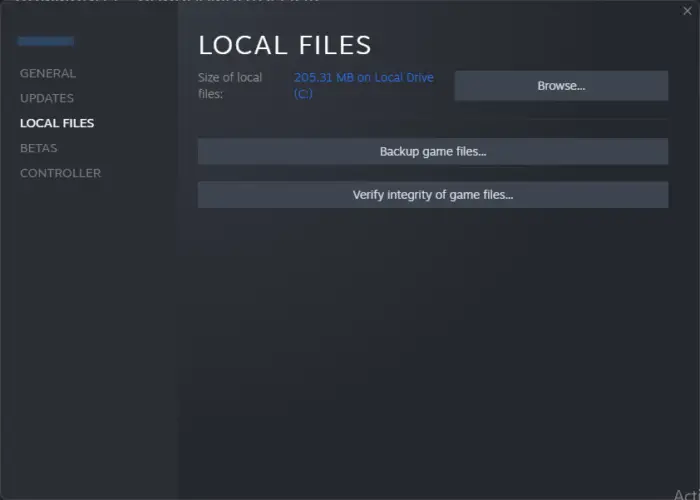
Οι χρήστες Η/Υ μπορούν να δοκιμάσουν επαλήθευση της ακεραιότητας των αρχείων παιχνιδιών τους για να διορθώσετε αυτό το ζήτημα. Μπορεί να είναι ημιτελή ή κατεστραμμένα αρχεία παιχνιδιού που προκαλούν τα προβλήματα διαχωρισμού της οθόνης στο Modern Warfare. Επομένως, επαληθεύστε και επιδιορθώστε τα αρχεία του παιχνιδιού και ελέγξτε εάν το πρόβλημα έχει επιδιορθωθεί ή όχι.
Ατμός:
- Πρώτα, ανοίξτε το Steam, συνδεθείτε στον λογαριασμό με τον οποίο αντιμετωπίζετε το πρόβλημα και μετά μεταβείτε στη ΒΙΒΛΙΟΘΗΚΗ.
- Τώρα, κάντε δεξί κλικ στο παιχνίδι Modern Warfare και επιλέξτε την επιλογή Ιδιότητες,
- Στη συνέχεια, μεταβείτε στην καρτέλα ΤΟΠΙΚΑ ΑΡΧΕΙΑ και πατήστε το κουμπί Επαλήθευση της ακεραιότητας των αρχείων παιχνιδιού.
- Όταν τελειώσετε, επανεκκινήστε το παιχνίδι και ελέγξτε αν το πρόβλημα έχει επιλυθεί.
Battle.net:
- Αρχικά, ανοίξτε το πρόγραμμα εκκίνησης Battle.net και μετακινηθείτε σε αυτό ΠΑΙΧΝΙΔΙΑ αυτί.
- Τώρα, επιλέξτε το παιχνίδι Modern Warfare και πατήστε το εικονίδιο με το γρανάζι που μπορείτε να βρείτε δίπλα στο κουμπί Αναπαραγωγή.
- Μετά από αυτό, κάντε κλικ στο Σάρωση και επισκευή επιλογή και θα αρχίσει να σαρώνει και να επισκευάζει τα κατεστραμμένα αρχεία του παιχνιδιού.
- Τέλος, επανεκκινήστε το παιχνίδι και ελέγξτε εάν η λειτουργία διαχωρισμού οθόνης λειτουργεί καλά ή όχι.
Ανάγνωση: Διορθώστε την υψηλή χρήση CPU του Modern Warfare Warzone σε υπολογιστή .
4] Διαγράψτε τη διεύθυνση MAC στην κονσόλα Xbox
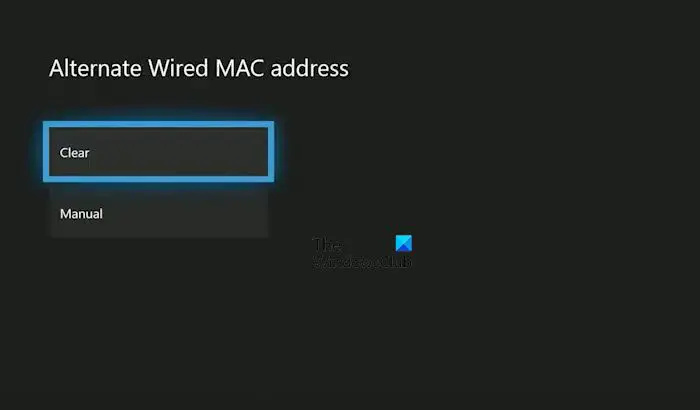
Οι περίοδοι λειτουργίας διαίρεσης οθόνης στο Modern Warfare ενδέχεται να μην λειτουργούν στην κονσόλα Xbox σας λόγω ασυνεπούς ή ακατάλληλης διεύθυνσης MAC. Ως εκ τούτου, εάν το σενάριο είναι εφαρμόσιμο, σαφές και επαναφέρετε τη διεύθυνση MAC σας και δες αν διορθώθηκε το πρόβλημα. Ακολουθούν τα βήματα που μπορείτε να χρησιμοποιήσετε για να το κάνετε αυτό:
- Αρχικά, πατήστε το κουμπί Xbox στο χειριστήριό σας. θα εμφανίσει το κύριο μενού οδηγών.
- Τώρα, κάντε κλικ στο Ρυθμίσεις > Όλες οι Ρυθμίσεις επιλογή και μεταβείτε στην καρτέλα Δίκτυο.
- Μετά από αυτό, επιλέξτε το Ρυθμίσεις δικτύου επιλογή.
- Στη συνέχεια, μεταβείτε στο Επιλογή σύνθετων ρυθμίσεων και χτυπήστε το Εναλλακτική διεύθυνση Mac επιλογή.
- Τώρα, απλά κάντε κλικ στο Σαφή επιλογή και θα διαγράψει τη διεύθυνση MAC σας.
- Στη συνέχεια, μπορείτε να επιλέξετε την επιλογή Επανεκκίνηση για επανεκκίνηση της κονσόλας Xbox.
- Μόλις εκκινηθεί η κονσόλα, ξεκινήστε το COD Modern Warfare και ελέγξτε εάν η διαχωριστική οθόνη λειτουργεί καλά ή όχι.
Σε περίπτωση που συνεχίσετε να αντιμετωπίζετε το ίδιο πρόβλημα, προχωρήστε στην επόμενη επιδιόρθωση για να επιλύσετε το πρόβλημα.
Βλέπω: Το Modern Warfare Multiplayer δεν λειτουργεί σε υπολογιστή με Windows .
5] Επανεγκαταστήστε τα πακέτα για πολλούς παίκτες
Το επόμενο πράγμα που μπορείτε να κάνετε για να διορθώσετε το πρόβλημα είναι να εγκαταστήσετε ξανά τα πακέτα για πολλούς παίκτες. Αυτή η ενημέρωση κώδικα ισχύει μόνο για χρήστες κονσόλας Xbox. Ενδέχεται να είναι κατεστραμμένα ένα ή περισσότερα πακέτα πολλών παικτών που έχετε εγκαταστήσει και γι' αυτό προκύπτει αυτό το ζήτημα. Ως εκ τούτου, μπορείτε να δοκιμάσετε να εγκαταστήσετε ξανά τα πακέτα για πολλούς παίκτες στο Xbox και να δείτε εάν το πρόβλημα έχει επιλυθεί. Εδώ είναι τα βήματα για να το κάνετε αυτό:
- Πρώτα, βεβαιωθείτε ότι βρίσκεστε στην κύρια οθόνη του πίνακα εργαλείων στην κονσόλα σας και, στη συνέχεια, ανοίξτε το μενού οδηγών πατώντας το κουμπί Xbox στο χειριστήριό σας.
- Τώρα, μεταβείτε στην επιλογή Ρυθμίσεις και επιλέξτε το Τα παιχνίδια και οι εφαρμογές μου και πατήστε το κουμπί A στο χειριστήριό σας.
- Μετά από αυτό, μεταβείτε στο Παιχνίδια και επιλέξτε το παιχνίδι Call of Duty Modern Warfare από το δεξιό τμήμα του παραθύρου.
- Στη συνέχεια, κάντε κλικ στο Διαχειριστείτε παιχνίδια και πρόσθετα και επιλέξτε το πλακίδιο του παιχνιδιού στην επόμενη οθόνη.
- Στη συνέχεια, ξεκινήστε να αποεπιλέγετε όλες τις καταχωρίσεις και, στη συνέχεια, επιλέξτε τα πλαίσια ελέγχου που σχετίζονται με τα πακέτα πολλών παικτών.
- Στη συνέχεια, μπορείτε να ακολουθήσετε τις οδηγίες που σας ζητούνται για να απεγκαταστήσετε τα επιλεγμένα πακέτα.
Μόλις τελειώσετε, επανεκκινήστε την κονσόλα σας και ανοίξτε το Modern Warfare. Θα σας ζητήσει να εγκαταστήσετε τα πακέτα πολλών παικτών που λείπουν. Κάνε αυτό. Τώρα μπορείτε να δοκιμάσετε να χρησιμοποιήσετε τη λειτουργία διαίρεσης οθόνης και να δείτε εάν το πρόβλημα έχει επιλυθεί.
6] Απεγκαταστήστε και εγκαταστήστε ξανά το Modern Warfare
Εάν καμία από τις παραπάνω επιδιορθώσεις δεν σας βοηθήσει να απαλλαγείτε από αυτό το ζήτημα, μπορείτε να εξετάσετε το ενδεχόμενο επανεγκατάστασης του Modern Warfare στη συσκευή σας. Μπορεί να υπάρχει πρόβλημα με την εγκατάσταση του παιχνιδιού. μπορεί να είναι κατεστραμμένο ή ελλιπές, γι' αυτό προκαλείται αυτό το ζήτημα. Επομένως, απεγκαταστήστε το τρέχον αντίγραφο του παιχνιδιού και, στη συνέχεια, εγκαταστήστε ένα καθαρό αντίγραφο για να διορθώσετε το πρόβλημα.
7] Επικοινωνήστε με την ομάδα υποστήριξης της Activision
Εάν τα ζητήματα διαίρεσης οθόνης εξακολουθούν να συνεχίζονται στο Modern Warfare, μπορείτε να δοκιμάσετε να επικοινωνήσετε με την επίσημη ομάδα υποστήριξης της Activision. Θα σας βοηθήσουν να αντιμετωπίσετε το πρόβλημα.
Διαβάστε τώρα: Διορθώστε το ΣΦΑΛΜΑ DEV 11642 στο Call of Duty Modern Warfare 2 .















